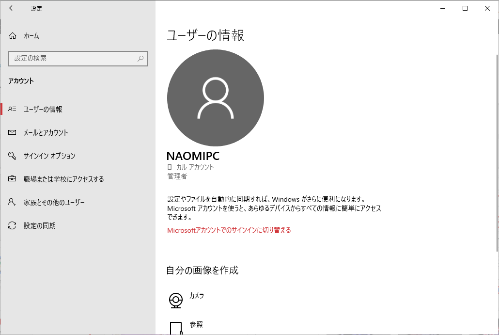
Windowsのパソコンを使っているうえで、
ユーザー名が全角の日本語にしていたため使えない…
エラーとなってしまうソフトなどもあるようです。
そこで、Windows10のユーザー名を半角英数に変更することで
エラーなど回避できることがあるようです。
しかし、Windows10ではコントロールパネルがわかりにくいので、
コントロールパネルの開き方から、
ユーザー名を変更する方法まで紹介します。
![]() 私も愛用中!使いやすい!動画編集ソフト
私も愛用中!使いやすい!動画編集ソフト
![]()
詳しい動画解説
↓↓↓
Windows10ユーザー名の変更方法
1、
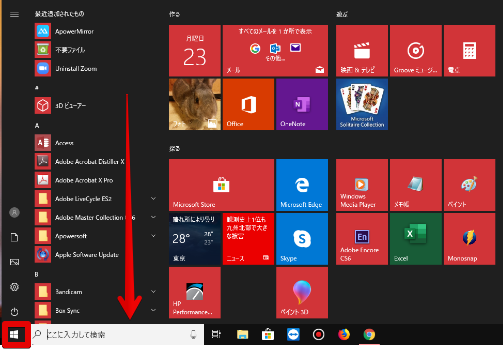
Windowsスタートボタンから左側のメニュー「W」の項目を開きます
2、
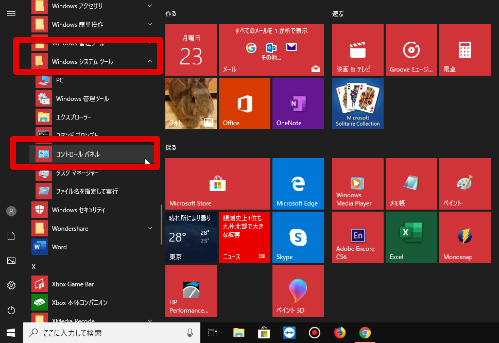
「W」の中に「Windowsシステムツール」という項目があるので
「∨」をクリックして開いたメニューの中に
コントロールパネルがあります。
3、
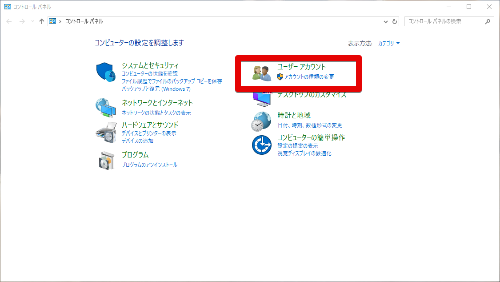
コントロールパネルが開いたら「ユーザーアカウント」をクリック
4、
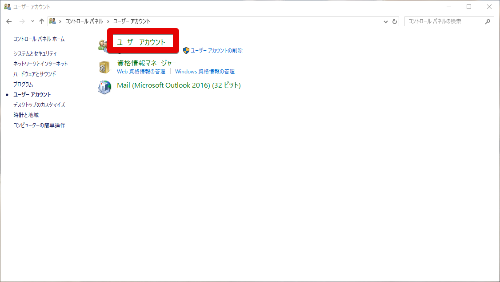
更に開いた画面「ユーザーアカウント」をクリック
5、
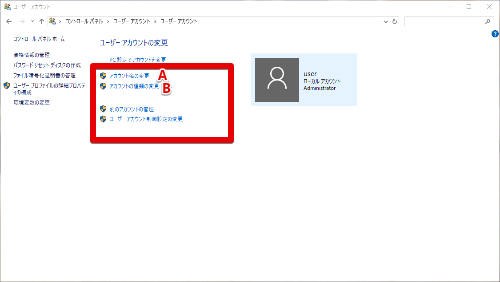
A:アカウント名の変更
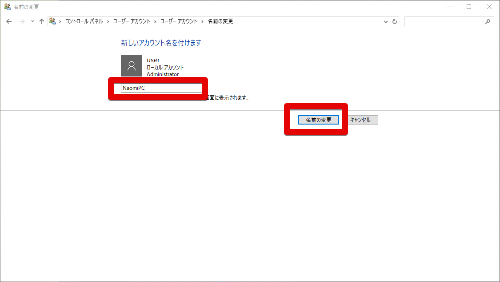
新しいアカウント名欄に新しくユーザー名を記入します。
利用するソフトなどを考え、
できれば半角英数で設定するのがおすすめです。
「名前の変更」をクリックして完了です。
B:アカウントの種類の変更
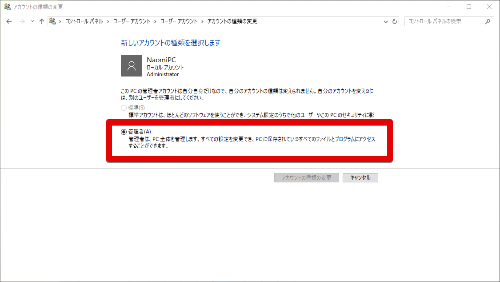
通常、自分ひとりで使用しているパソコンでは
「管理者」となっており、変更は不要です。
私も愛用中!使いやすい!動画編集ソフト











